在使用word2014进行文档编辑时,合理调整行距能够让文档的排版更加美观、易读。以下为您详细介绍改行距的方法。
一、选中要调整行距的段落
在开始操作之前,您需要明确想要更改行距的具体段落范围。可以通过鼠标拖动的方式,选中一个或多个段落。如果要全选文档内容,可使用快捷键ctrl+a。
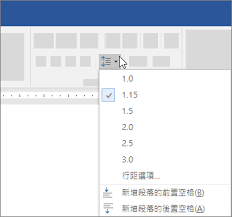
二、调整行距的操作路径
选中段落之后,点击word界面上方的“开始”选项卡。在“段落”功能区中,您会看到一些与行距调整相关的按钮。
三、具体行距调整方式
1. 单倍行距
点击“段落”功能区中的“行距”下拉按钮,选择“单倍行距”。这是一种较为常用的行距设置,各行文字紧密排列,适合正文内容。它会根据字号大小自动调整行间距,使行与行之间保持适当的紧凑度。
2. 1.5倍行距
同样在“行距”下拉菜单中选择“1.5倍行距”。这种行距比单倍行距稍宽一些,能为文字提供更宽松的阅读空间,适用于需要一定间距来区分层次或突出内容的段落。
3. 双倍行距
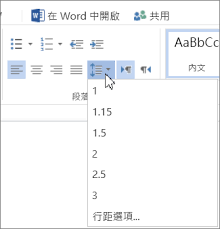
选择“双倍行距”选项,各行之间的距离会更大,能让文档看起来更加清晰、疏朗,常用于诗歌、引用内容较多等需要强调每行独立性的文本。
4. 固定值
若您对行距有特定的数值要求,可选择“固定值”。在“设置值”框中输入想要的行距数值,如“20磅”等。但使用固定值时要注意,若字号较大,可能会导致部分文字显示不全。
5. 最小值
“最小值”选项允许您设置一个行距的最小值。word会根据文字字号大小自动调整行距,以保证文字能够完整显示,且行间距不小于您设置的最小值。
6. 多倍行距
选择“多倍行距”后,可在“设置值”框中输入倍数,如“1.2倍”“1.8倍”等,从而灵活调整行距的宽窄程度。
通过以上方法,您可以根据文档的具体需求,轻松调整word2014中段落的行距,让文档排版更加出色。
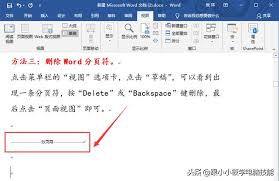
word怎么删除最后一页空白页:word轻松删除末尾空白页的3种办法在使用word进行文档编辑时,有时会遇到最后一页出现空白页的情况,这不仅影响文档的整体美观,还可能在打印时造成不必要的浪费。下面就为大家介绍三种轻松删除末尾空白页的办法。检查段落标记首先,要查
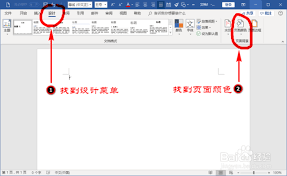
在日常办公中,我们常常需要对word文档进行个性化设置,其中更换背景图就是一个常见的需求。它不仅能让文档更具吸引力,还能根据不同的主题或用途展现独特风格。下面就为大家详细解析word文档背景图的更换步骤。准备工作首先,确保你已经准备好想要作为背景的图片。图片的
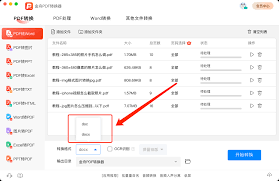
在日常办公和学习中,我们常常会遇到需要将pdf文件转换成word文档的情况。比如,收到一份重要的资料是pdf格式,但需要对其进行编辑、排版或添加注释等操作,这时就需要将其转换为word。那么,怎样才能把pdf转换成word呢?目前有多种方法可供选择。其中一种较
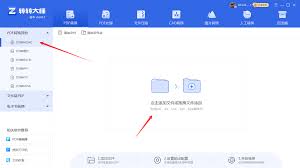
在日常工作和学习中,我们常常会遇到需要将pdf文件转换为word格式的情况。比如,收到一份重要的资料是pdf格式,却要对其进行编辑、添加批注等操作,这时候就需要把它转换成word。那么,pdf怎么转word呢?下面就为大家分享几种超实用的方法。在线转换工具许多
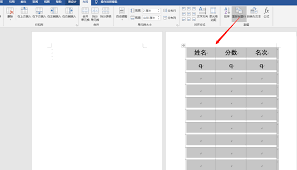
在使用word制作表格时,有时会遇到表格内容跨页的情况,而表头却只显示在第一页,这给阅读和理解表格内容带来了不便。别担心,word提供了方便的功能来重复表头,让跨页表格的行始终可见。重复表头的方法当你的表格跨页时,要重复表头,只需将光标定位在表格的行中,然后在
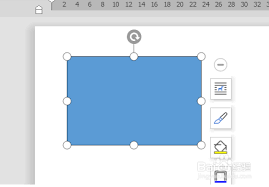
在使用word进行文档编辑时,有时需要为各种图形、图表等添加尺寸标注,以更清晰地展示其大小和比例关系。掌握快速添加尺寸标注的技巧,能大大提高工作效率。利用“形状”工具添加标注1.打开word文档,切换到“插入”选项卡。2.在“插图”组中点击“形状”按钮,会弹出